-
技术员处理 win7系统D盘~1文件夹无法删除的设置步骤
- 发布日期:2021-04-08 03:47:09 作者:bag198技术 来 源:http://www.bag198.com
win7系统D盘~1文件夹无法删除的问题司空见惯;不少人觉得win7系统D盘~1文件夹无法删除其实并不严重,但是如何解决win7系统D盘~1文件夹无法删除的问题,知道的人却不多;小编简单说两步,你就明白了;1、选择你要删除的文件或者文件夹(如本文所指的“~1文件夹”); 2、鼠标右键点击该文件夹-->属性-->切换到“安全”选项卡;就可以了。如果没太懂,请看下面win7系统D盘~1文件夹无法删除的解决方法的更多介绍。
解决方法:
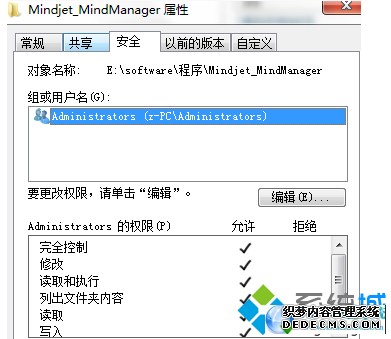
解决方法:
1、选择你要删除的文件或者文件夹(如本文所指的“~1文件夹”);
2、鼠标右键点击该文件夹-->属性-->切换到“安全”选项卡;
3、点击右下方的“高级”按钮-->切换到“所有者”选项卡;
4、点击下方的“编辑”按钮-->在“将所有者更改为”框中,点选自己当前的用户名;
5、将文件的所有者变更为当前用户名,比如Administrators;
6、同时勾选“替换子容器和对象的所有者”选项(文件夹),一路确定,这样,你就拥有了该文件夹的所有权。
7、回到“安全”选项中在“组或用户名”里除administrators之外其他三个选项选中删除;
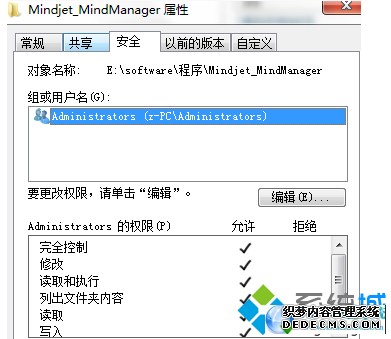
8、一路点击确定即可。
通过上述设置后,我们再去删除该文件夹,就可以完美删除了。该类无法删除的的文件夹都是由于之前系统中的管理员帐户创建,当我们重装系统之后管理员帐户变动导致无法删除,所以只要更改一下所有者就可以搞定了,同时也可以使用添加everyone权限的方法来删除。
上面给大家介绍的就是关于win7系统D盘~1文件夹无法删除的解决方法,还有不知道怎么解决的小伙伴赶快来学习一下吧!相信可以帮助到大家。
 电脑公司 Ghost Win7 32位纯净版下载 v2019.01
电脑公司 Ghost Win7 32位纯净版下载 v2019.01 萝卜家园 Ghost Win7 32位纯净版 v2019.03
萝卜家园 Ghost Win7 32位纯净版 v2019.03